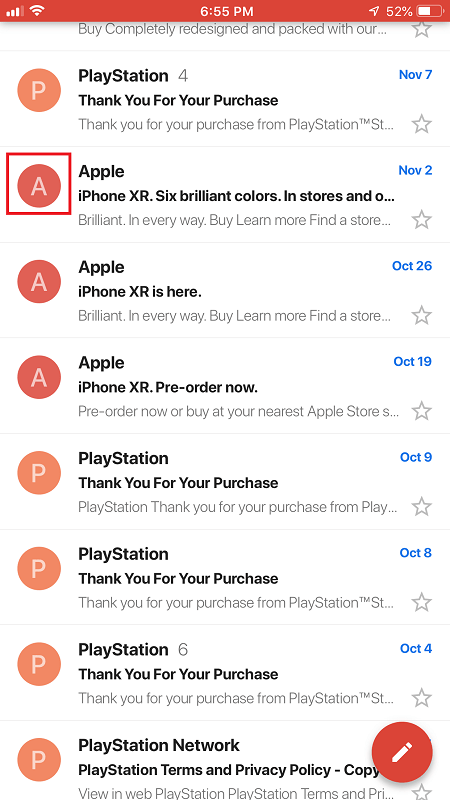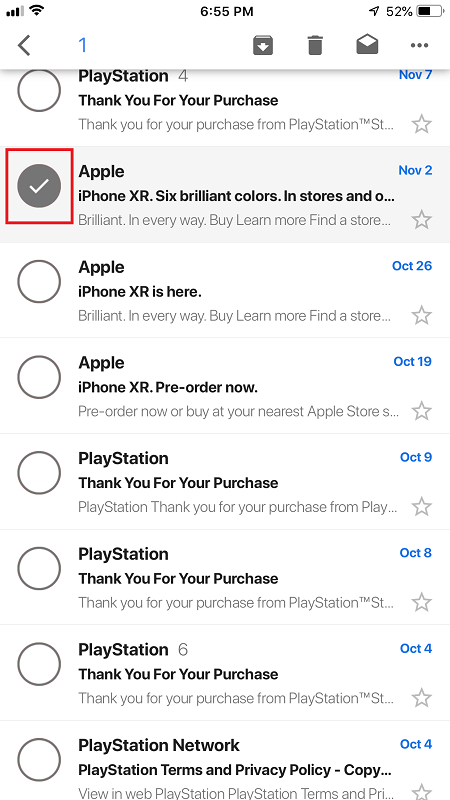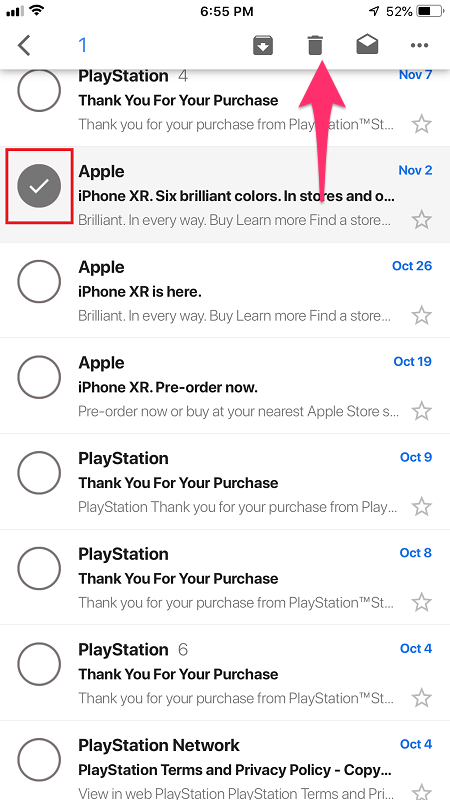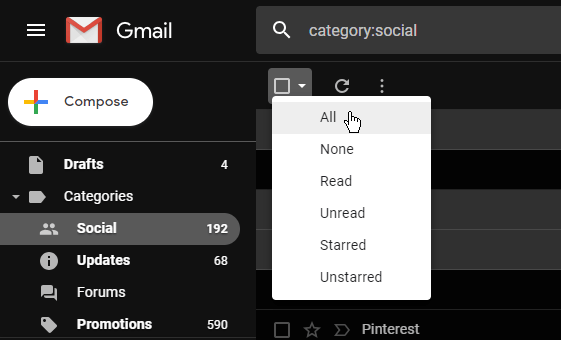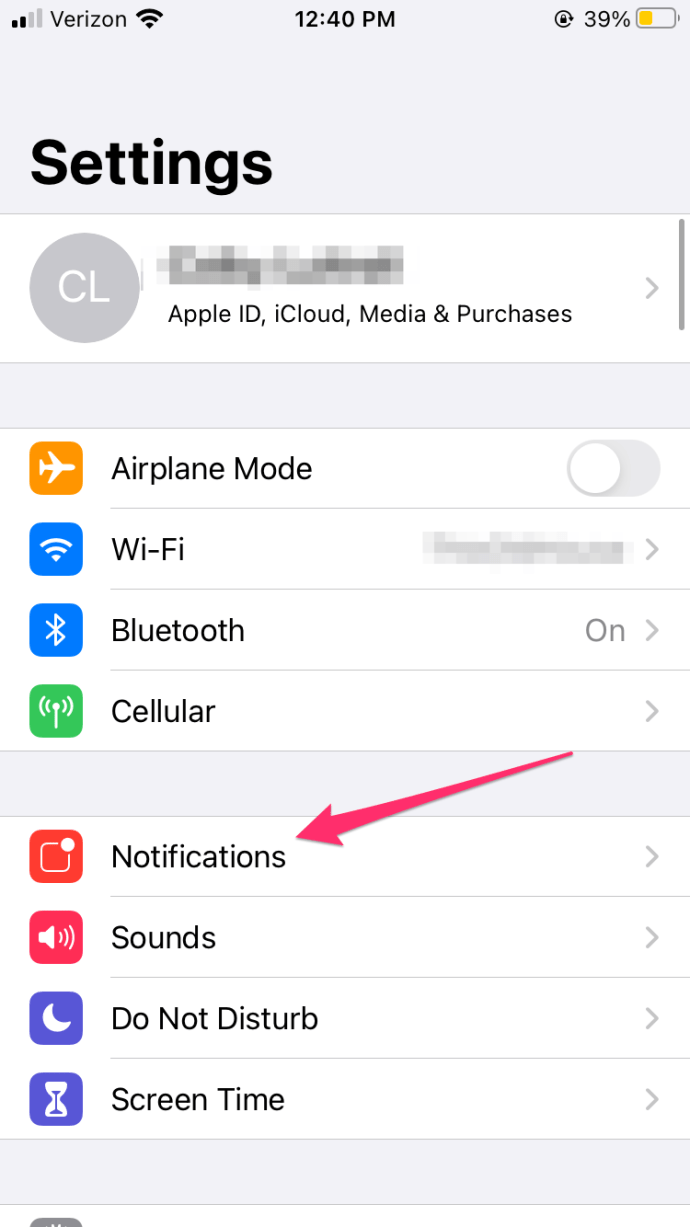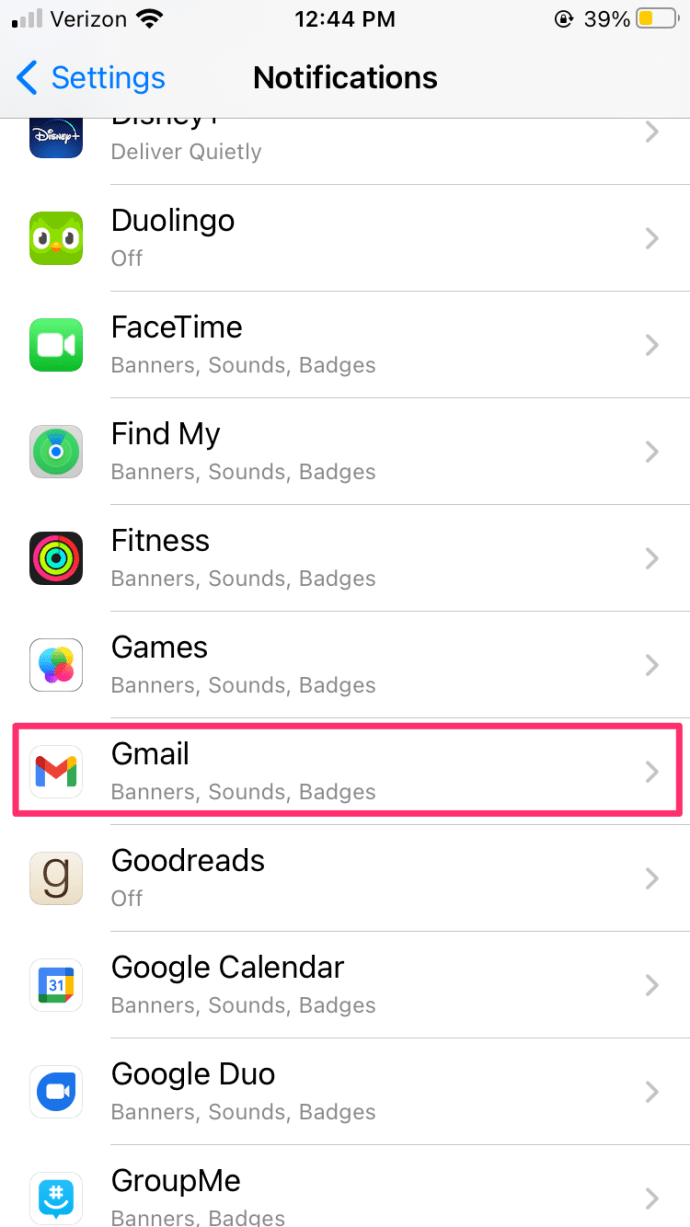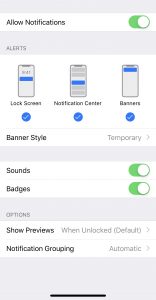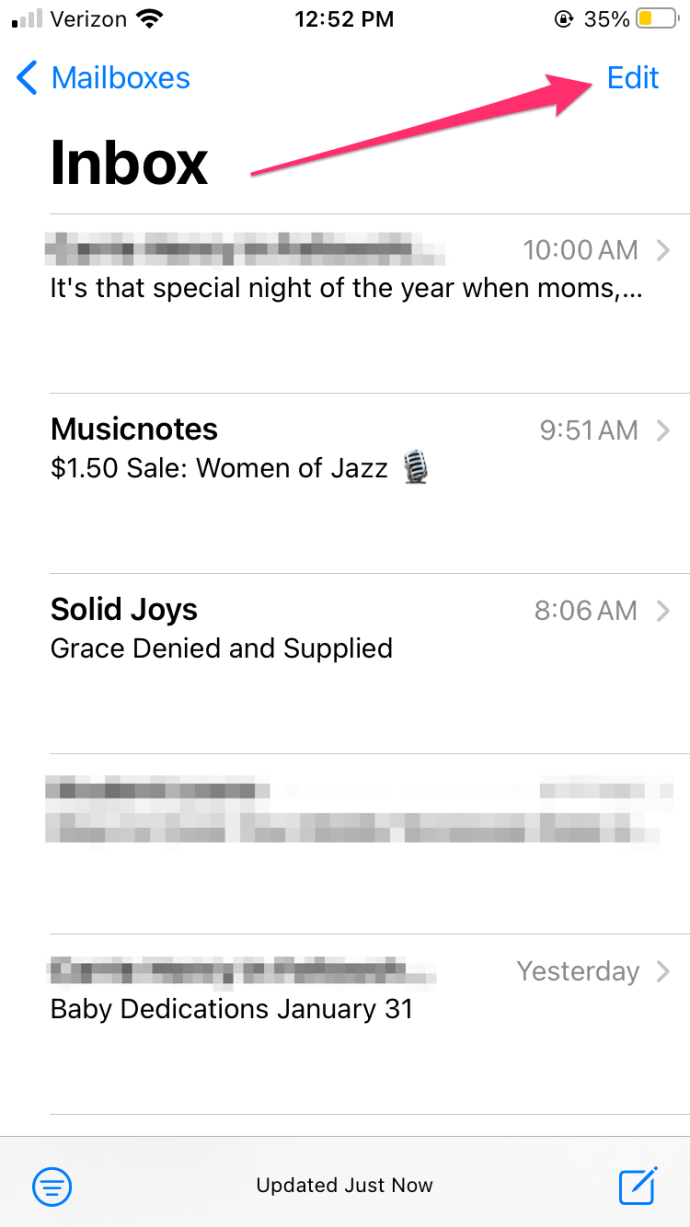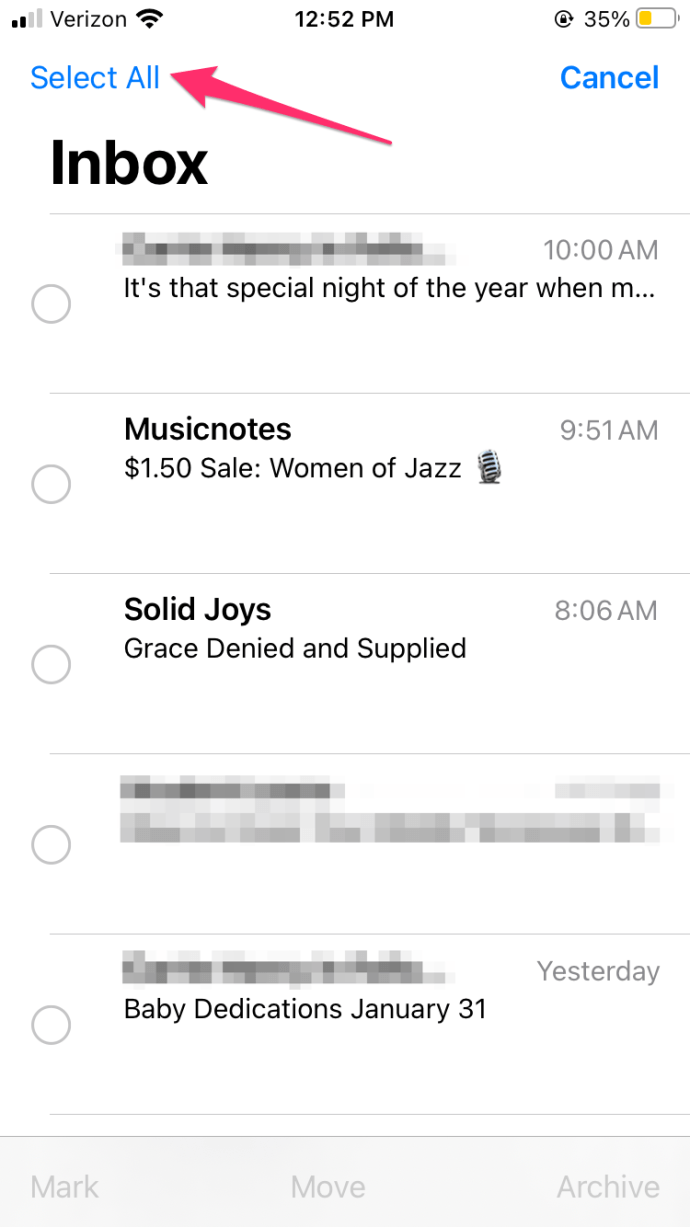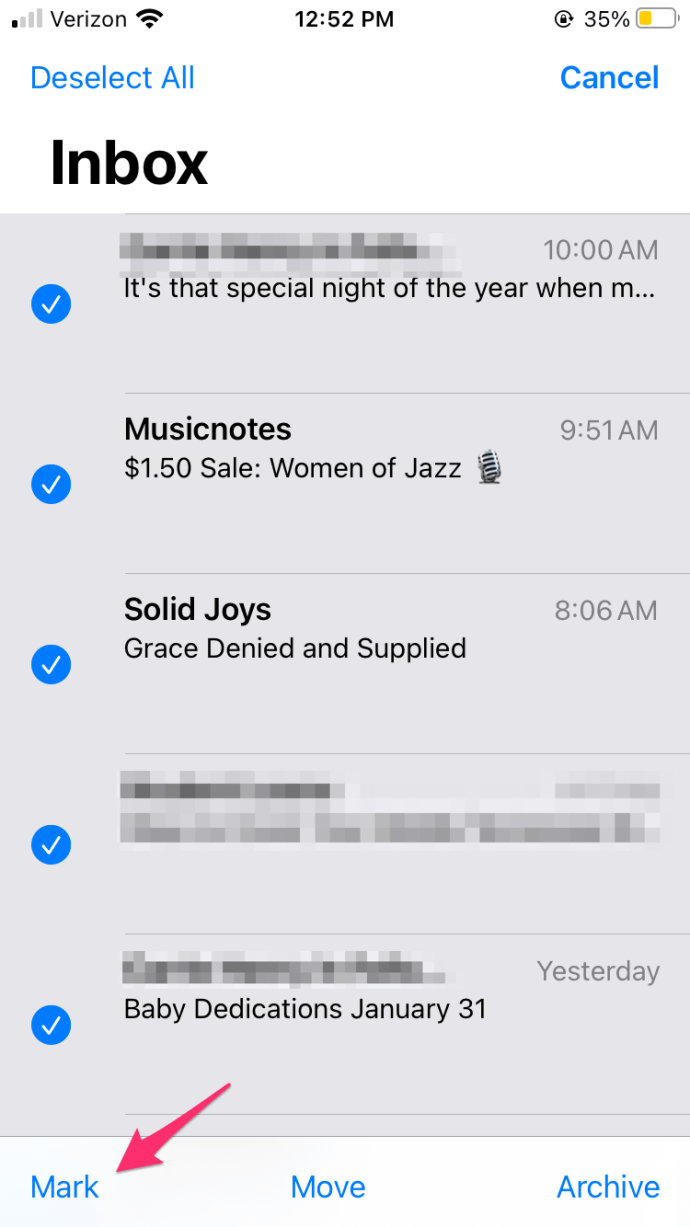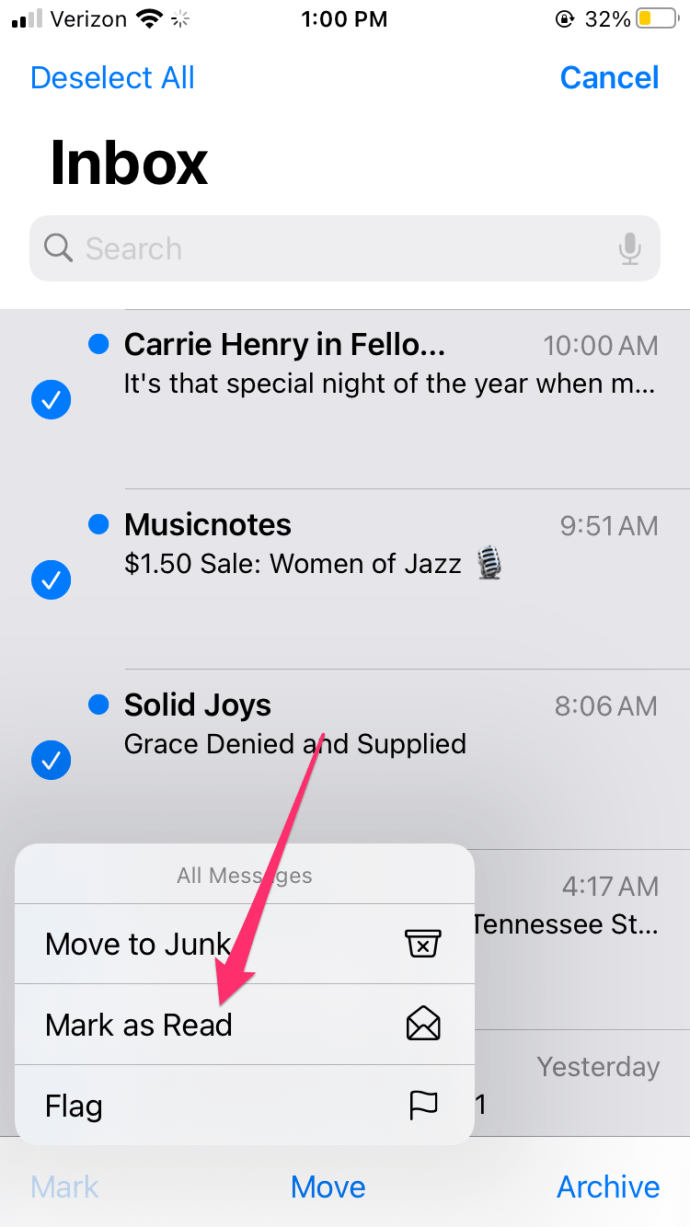Vai jūsu Gmail ikonas augšējā labajā stūrī ir sarkana lāse ar 4 ciparu skaitli?

Ja kādu laiku esat izmantojis pakalpojumu Gmail, pastāv liela iespēja, ka atbilde ir “jā”. Neatkarīgi no tā, cik smagi jūs mēģināt izvairīties no visa veida adresātu sarakstiem, Gmail juceklis noteikti kādā brīdī notiks. Ja to izmantosit uzņēmējdarbības nolūkos, tas, visticamāk, notiks agrāk nekā vēlāk.
Tātad, ko jūs darāt šajā situācijā? Diemžēl lietotnes Gmail iOS versija neļauj dzēst visus e-pasta ziņojumus. Lietojumprogrammai šādas funkcijas nav, tāpēc jums būs jāatrod cita pieeja. Vispirms apskatīsim, ko jūs var darīt no lietotnes.
Vairāku Gmail e-pasta ziņojumu dzēšana
Runājot par e-pasta dzēšanu, iOS Gmail lietotne nav īpaši bagāta ar funkcijām. Varat dzēst katru e-pastu atsevišķi vai atlasīt vairākus e-pasta ziņojumus un dzēst tos. Problēma ar otro iespēju ir tāda, ka katrs e-pasts ir jāatlasa manuāli, kas var aizņemt ļoti daudz laika vai dažiem pat veselu mūžību.
Tomēr, ja vēlaties rīkoties šādi, rīkojieties šādi:
- Savā iPhone tālrunī atveriet lietotni Gmail.
- Izvēlieties mapi, kurā atrodas e-pasta ziņojumi.
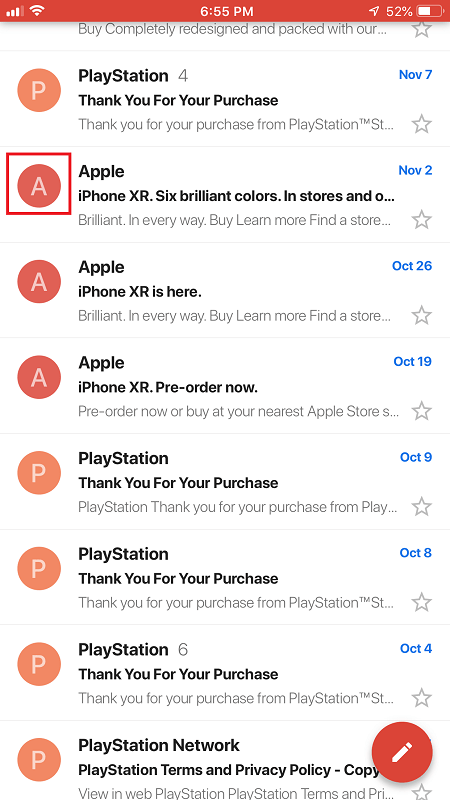
- E-pasta ziņojumu sarakstā pieskarieties apaļajam sīktēlam, kas attēlo lietotāja profilu. Tādējādi sīktēli tiks pārvērsti par izvēles rūtiņām.
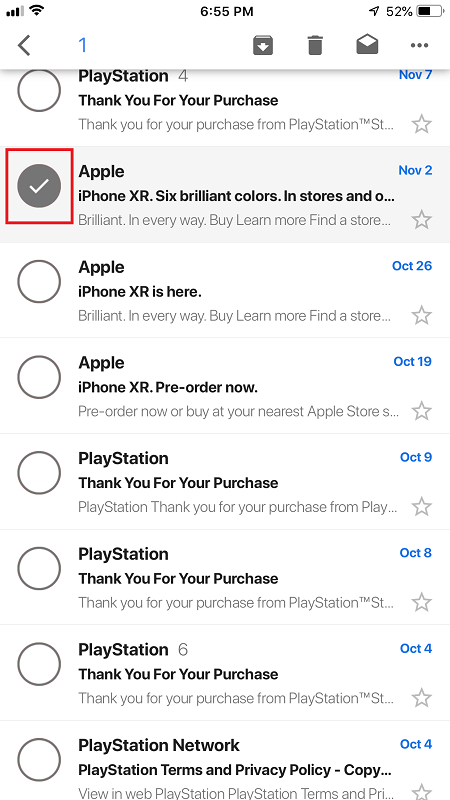
- Atlasiet e-pasta ziņojumu vai e-pasta ziņojumus, kurus vēlaties noņemt, un pēc tam ekrāna augšdaļā pieskarieties miskastes ikonai.
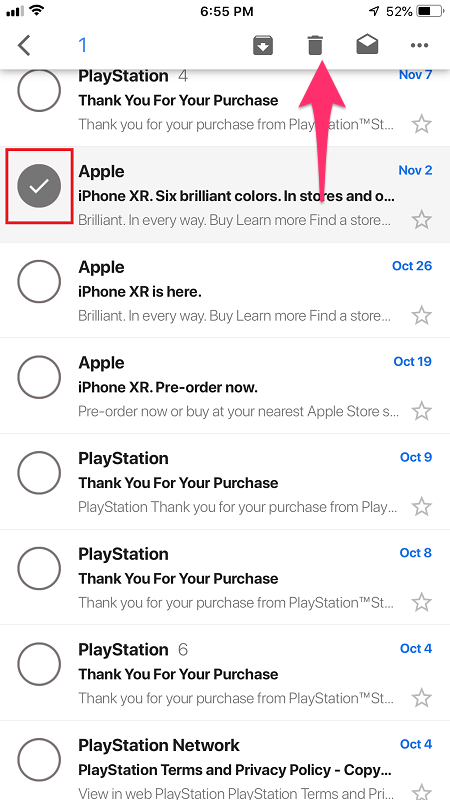
Kā redzat, tas ir ļoti vienkārši izdarāms, taču tas nebūt nav ērts veids, kā noņemt visus Gmail e-pastus. Tāpēc, ja patiešām vēlaties to darīt, jums būs jāizmanto Gmail darbvirsmas versija.
Visu e-pasta ziņojumu dzēšana pakalpojumā Gmail datorā
Tagad lietas kļūst vieglākas. Gmail darbvirsmas vai tīmekļa versijā ir iekļauts ļoti ērts veids, kā ātri noņemt visus nevēlamos e-pastus. Apskatīsim, kā tas darbojas.
- Atveriet Gmail savā tīmekļa pārlūkprogrammā.
- Dodieties uz mapi, no kuras vēlaties noņemt visus e-pasta ziņojumus.
- Noklikšķiniet uz izvēles rūtiņas Atlasīt visu ekrāna augšējā labajā stūrī. Jūs esat atlasījis visus lapā esošos e-pasta ziņojumus. Lai atlasītu visus mapē esošos e-pasta ziņojumus, dodieties uz Izvēlēties visus XXX sarunas iekšā Mape.
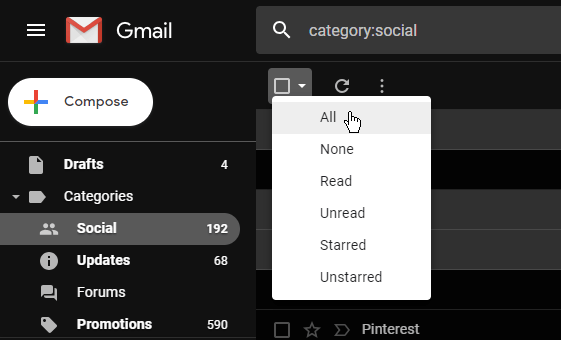
- Noklikšķiniet uz miskastes ikonas, lai pārvietotu atlasītos e-pastus uz miskastes mapi.

Ja jums nav pārāk daudz mapju, visu Gmail e-pasta ziņojumu dzēšana pa vienai mapei nedrīkst ilgt ilgu laiku. Viss, ko darāt Gmail darbvirsmas versijā, tiks automātiski sinhronizēts ar lietotni visās jūsu ierīcēs, kas notiek nākamreiz, kad atverat lietotni, kad būs pieejams interneta savienojums.
Visu Gmail e-pasta ziņojumu dzēšana no noteiktas kategorijas
Papildus visu e-pasta ziņojumu dzēšanai ir vienkārši veidi, kā izvēlēties konkrētu dzēšamo e-pasta ziņojumu grupu vai kategoriju. Pieņemsim, ka jums ir viena kontaktpersona, kas pārņem jūs ar e-pasta ziņojumiem, kurus jūs nekad nelasāt. Šajā gadījumā varat vienkārši izdzēst visus šī lietotāja e-pastus.
Lai to izdarītu, vienkārši virziet kursoru virs viņu vārda, un tiks parādīts uznirstošais logs.
Noklikšķiniet uz pogas E-pasti, un jūs iegūsit sarakstu, kurā ir tikai šī lietotāja e-pasta ziņojumi. Pēc tam varat tos izdzēst, veicot iepriekšējā sadaļā aprakstītās darbības.

Varat arī izmantot meklēšanas joslu un etiķetes funkciju, lai atlasītu e-pasta ziņojumus dzēšanai. Piemēram, ja ierakstāt etiķete: nelasīts, jūs iegūsit visu savu nelasīto e-pastu sarakstu, ko pēc tam varēsiet dzēst ar pāris klikšķiem.
Varat ievadīt gandrīz jebkuru citu iezīmi un filtrēt e-pastus, piemēram, lietotāju, e-pasta saturu, dažādas mapes un daudzus citus kritērijus.
Ja jums ir daudz surogātpasta vai reklāmas e-pasta ziņojumu, varat ievadīt sūtītāju meklēšanas joslā, lai tos sašaurinātu. Pēc filtrēšanas varat turpināt to visu dzēšanu. Ieteicams arī atzīmēt abonēšanas atteikšanas opciju katram sūtītājam, lai nodrošinātu, ka viņi vairs nepiepilda jūsu pastkastīti.
Noņemiet sarkano paziņojumu
Tiem, kuri nevēlas dzēst visus savus e-pastus, ir vēl viena vienkārša iespēja. Pateicoties Apple lietotājam draudzīgajam interfeisam, varat pielāgot paziņojumu saņemšanas veidu. Sarkano paziņojumu faktiski sauc par “žetonu”. Lai noņemtu šīs emblēmas, veiciet šīs darbības:
- Savā iPhone tālrunī atveriet sadaļu “Iestatījumi”.
- Ritiniet uz leju un pieskarieties “Paziņojumi”
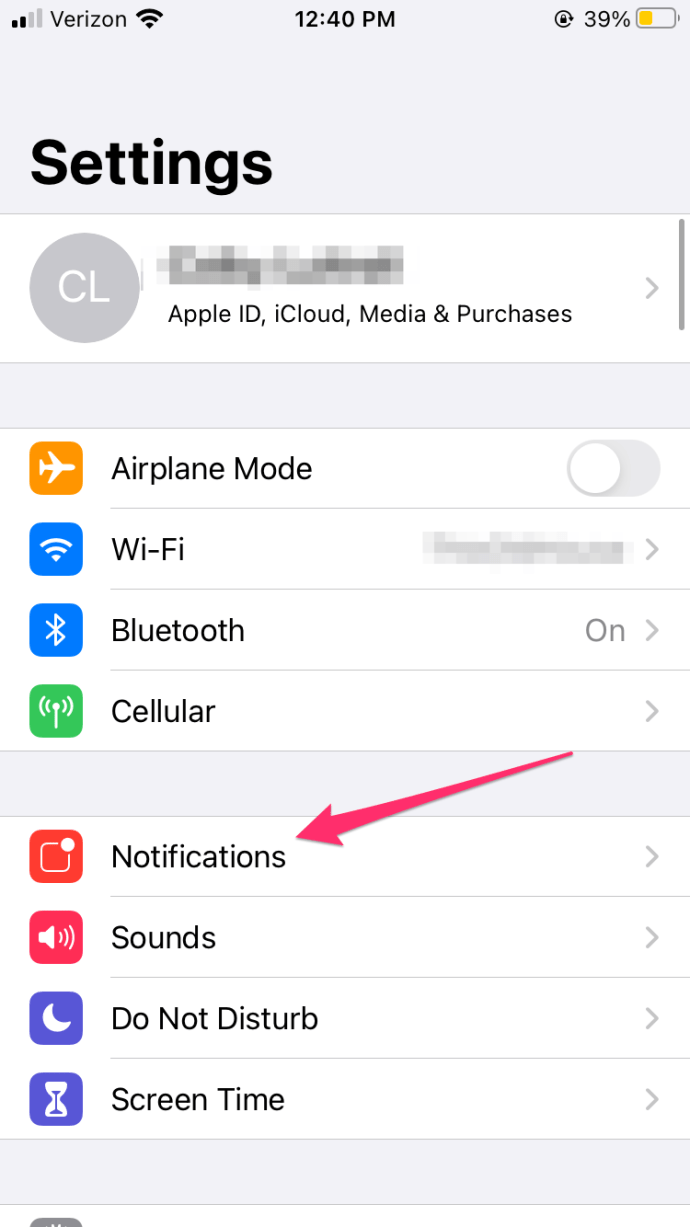
- Atrodiet Gmail savā opciju sarakstā (tiem jābūt norādītiem alfabēta secībā)
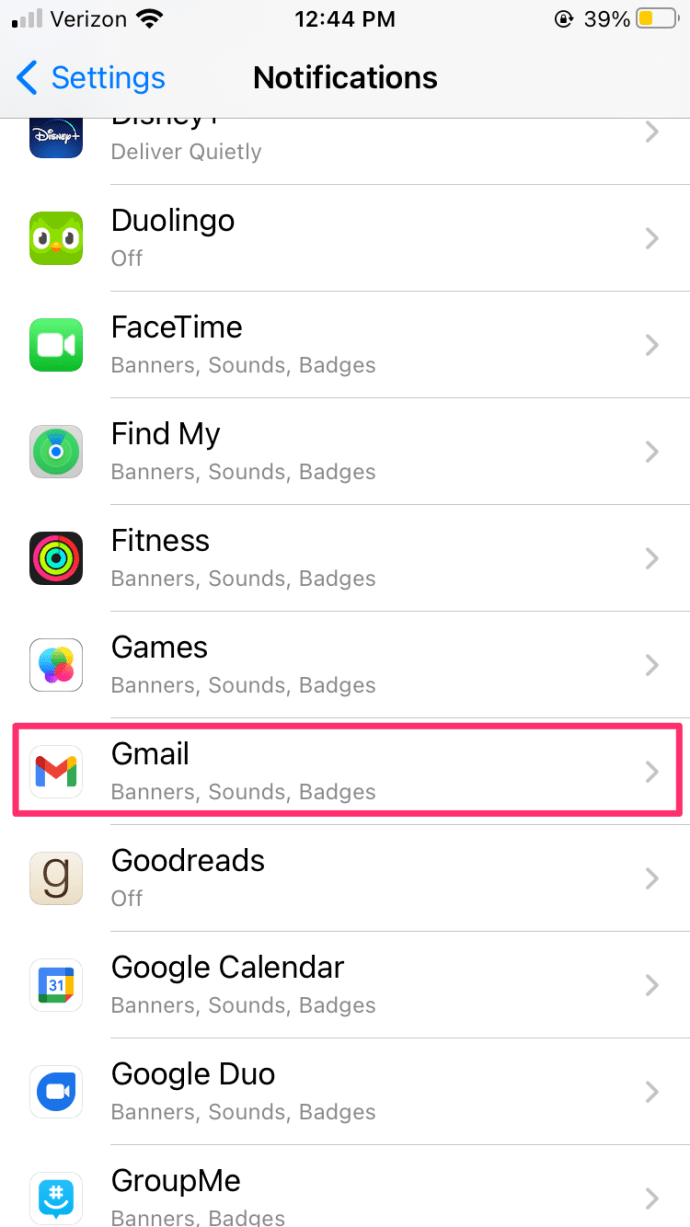
- Izslēdziet emblēmu opciju, lai tā kļūtu pelēka.
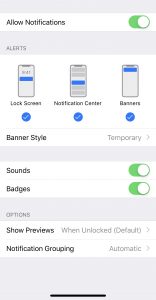
Ja nevēlaties veltīt laiku ziņojumu dzēšanai, tas izslēgs kaitinošos un pastāvīgos sarkanos paziņojumus.
Atzīmēt visu kā izlasītu
Tiem, kuri izmanto Apple pasta lietotni, lai pārraudzītu un kontrolētu savu Gmail kontu, ir dažas lietas, ko varat darīt, lai atbrīvotos no sarkanās lāses un pastāvīga atgādinājuma, ka jums ir daudz e-pasta ziņojumu.
Varat atzīmēt visu kā lasītu, izmantojot lietotni:
- Atveriet Pasts lietotni savā tālrunī.
- Krāns Rediģēt augšējā labajā stūrī.
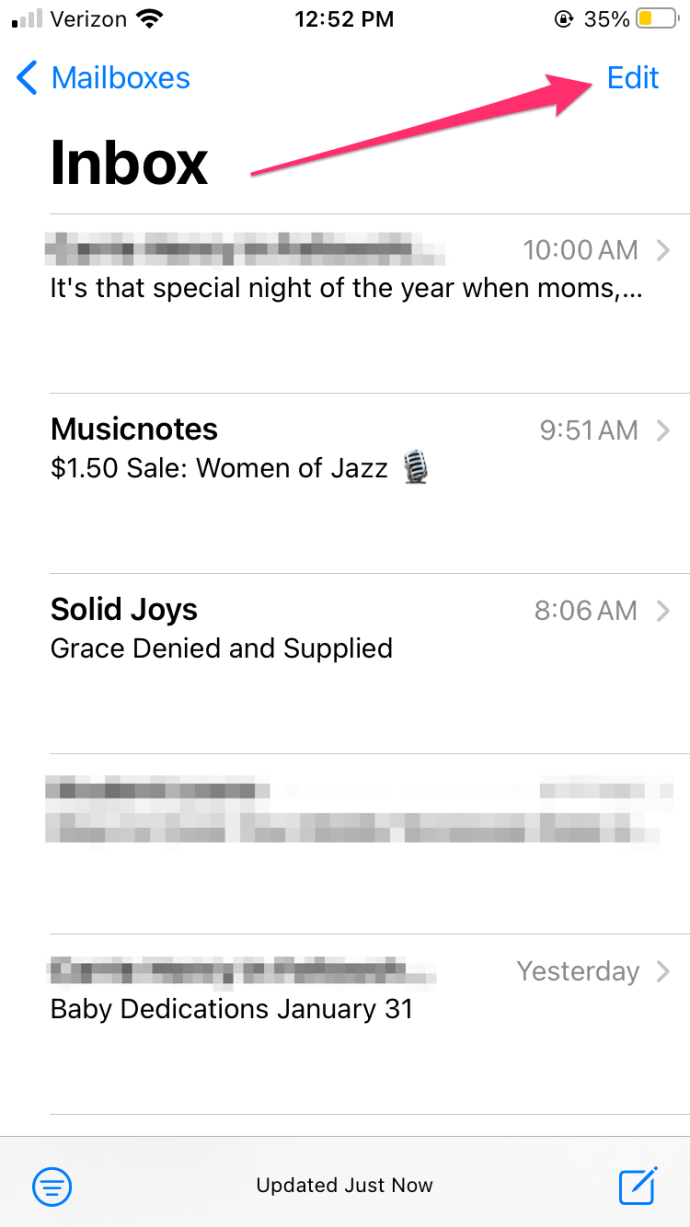
- Krāns Izvēlēties visus augšējā kreisajā stūrī.
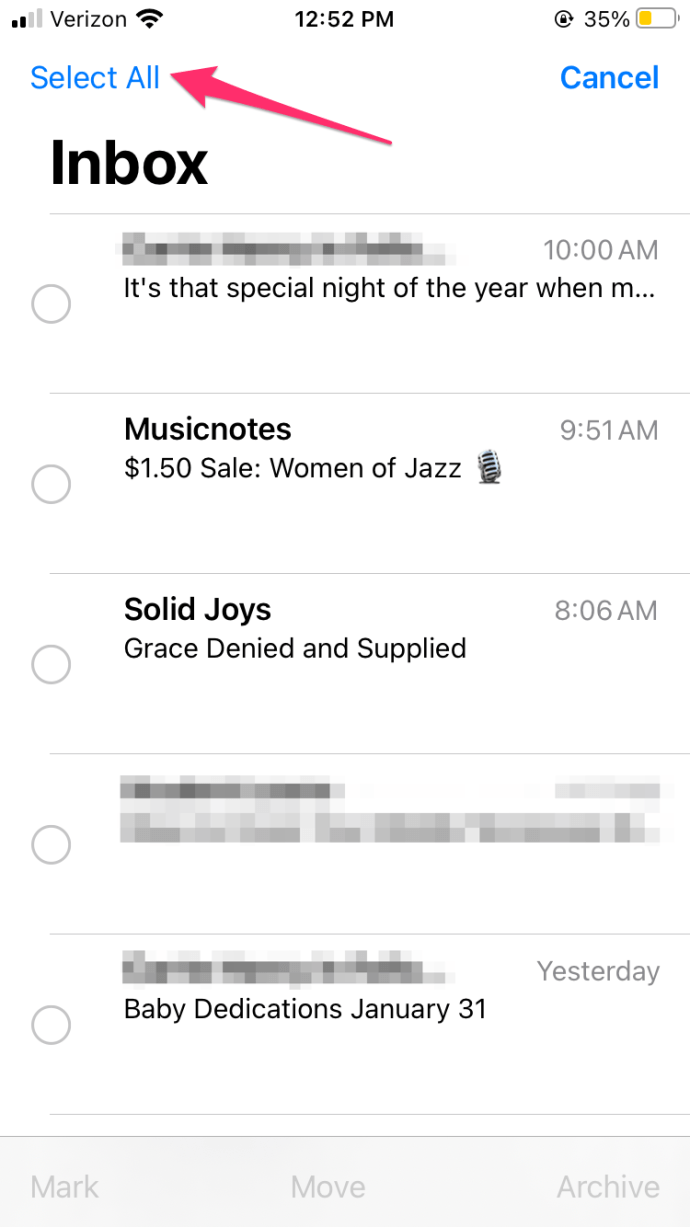
- Apakšdaļā atlasiet Atzīmēt.
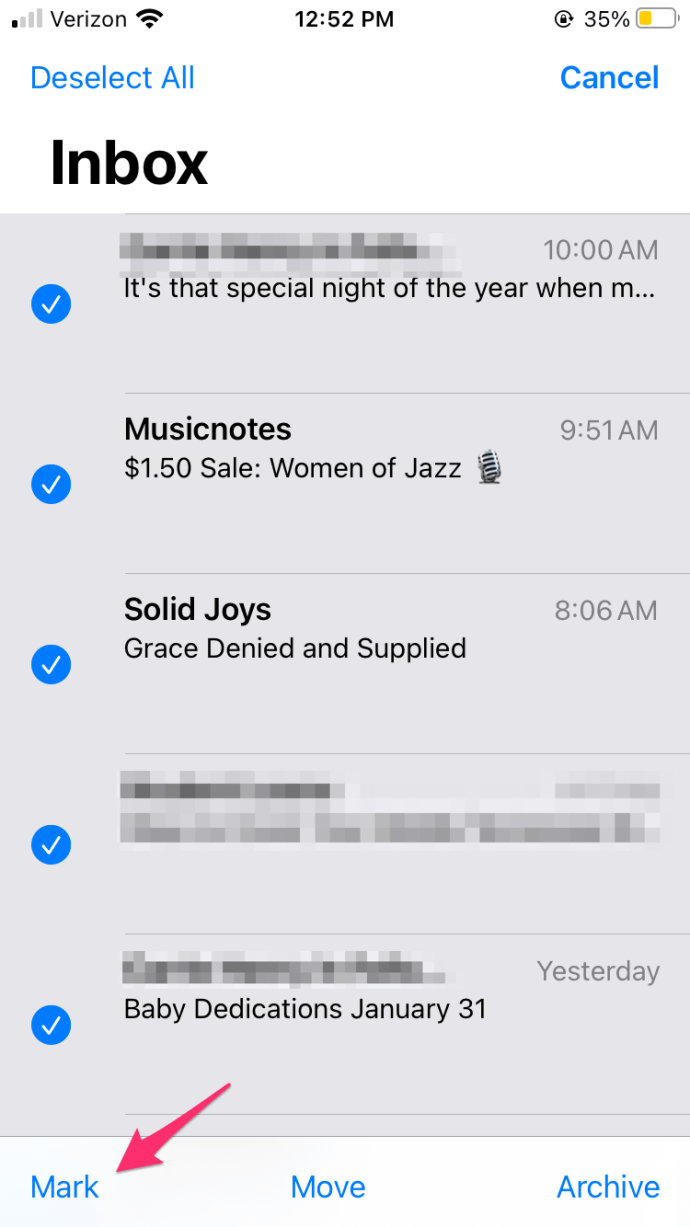
- Parādīsies izvēlne ar “Karogs” un Atzīmēt kā lasītu opcijas – pieskarieties Atzīmēt kā lasītu.
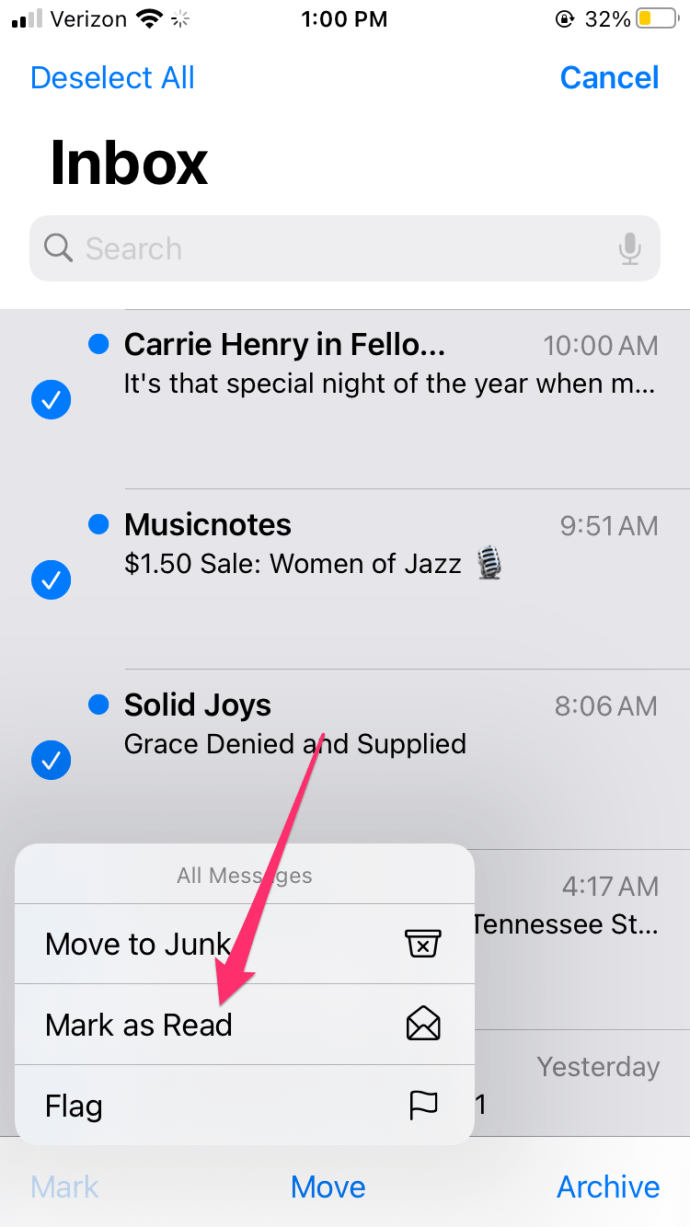
Lai gan tas neizdzēš jūsu e-pasta ziņojumus, tomēr tiek noņemts sarkanais paziņojums.
Nobeiguma Vārds
Diemžēl iOS lietotnei Gmail trūkst dažu lietotājiem nepieciešamo ērtību funkciju. Masveida dzēšana noteikti ir viena no vissvarīgākajām, jo tā ir problēma, kas nomoka daudzus Gmail lietotājus.
Par laimi, galddatora versija nāk palīgā. Kā redzējāt, ir ļoti viegli atbrīvoties no katra pasta vienā mapē vienlaikus.
Ja jums ir nepieciešamas papildu iPhone vai Gmail apmācības, nekautrējieties publicēt savu jautājumu tālāk esošajā komentāru sadaļā. Un, ja Google padarīs pieejamu masveida dzēšanas funkciju, mēs jūs informēsim.